
Чтобы убедиться, что микрофон работает корректно на вашем компьютере с Windows 10, важно выполнить несколько простых шагов. Даже если устройство подключено, не всегда можно быть уверенным, что оно настроено правильно или что не возникли проблемы с драйверами. В этой статье рассмотрим основные способы проверки, начиная от стандартных настроек системы до диагностики в специализированных приложениях.
Первый шаг – это проверка звука с помощью встроенных инструментов. В Windows 10 есть простой способ тестирования микрофона в настройках системы. Для этого достаточно зайти в меню «Настройки» и открыть раздел «Система», затем выбрать вкладку «Звук». В разделе «Ввод» выберите ваш микрофон из списка и воспользуйтесь кнопкой «Проверить». Если звуковые колебания отображаются, значит, устройство работает.
Важно отметить, что если на этом этапе никаких изменений не происходит, проблема может заключаться как в аппаратной части, так и в настройках системы. Иногда причиной могут быть неправильно установленные драйверы или заблокированный доступ к микрофону в приложениях.
Для более детальной диагностики можно использовать сторонние программы, которые помогут выявить, корректно ли работает микрофон при записи звука. В Windows 10 также доступен инструмент «Запись звука», который позволяет прослушать записанный звук и убедиться в его качестве. Если в процессе записи слышен посторонний шум или звук не воспроизводится, стоит попробовать подключить другой микрофон для исключения аппаратных неисправностей.
Проверка микрофона через настройки звука Windows 10
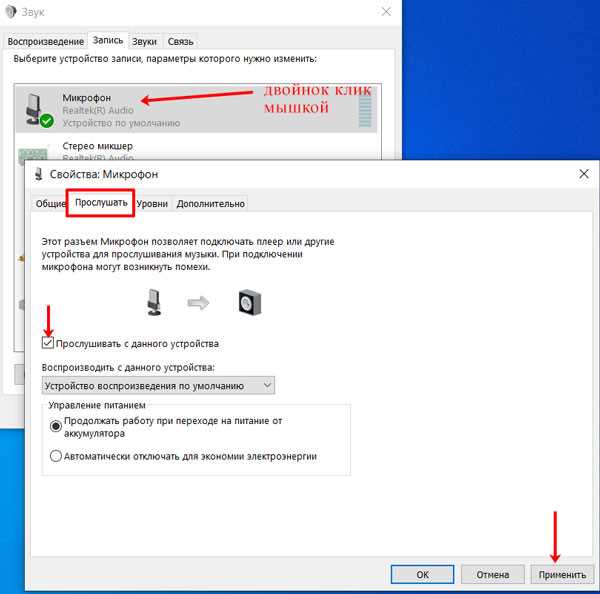
Для того чтобы проверить работу микрофона в Windows 10 через настройки звука, выполните следующие шаги:
1. Кликните правой кнопкой мыши по значку звука в правом нижнем углу экрана на панели задач. В появившемся меню выберите пункт «Открыть настройки звука».
2. В разделе «Ввод» найдите список доступных микрофонов. Выберите активный микрофон, который хотите проверить.
3. Под выбранным микрофоном будет отображаться индикатор активности. Поговорите в микрофон и посмотрите, изменяется ли уровень звука на индикаторе. Если уровень колеблется, значит микрофон работает.
4. Для более точной диагностики, нажмите на ссылку «Свойства устройства» под выбранным микрофоном. В открывшемся окне проверьте настройки устройства, такие как громкость и другие параметры.
5. В разделе «Тестировать микрофон» вы можете провести запись и воспроизведение звука, чтобы убедиться в корректной работе устройства. Для этого нажмите кнопку «Начать тест» и произнесите несколько слов в микрофон. Если звук воспроизводится без искажений, микрофон работает правильно.
Эти шаги помогут вам проверить работоспособность микрофона и выявить возможные проблемы, такие как низкая громкость или отсутствие звука.
Как проверить микрофон с помощью встроенного инструмента записи звука

Для быстрой проверки работы микрофона на Windows 10 можно использовать встроенное приложение «Запись звука». Этот инструмент позволяет записать короткий фрагмент аудио и убедиться, что микрофон работает корректно.
Для начала откройте приложение, нажав на значок поиска в панели задач и введя «Запись звука». Выберите найденное приложение из списка.
После запуска программы нажмите на кнопку «Записать» (круглый красный значок). Произнесите несколько слов в микрофон и затем нажмите кнопку «Стоп». Запись будет сохранена автоматически.
Прослушайте запись. Если звук четкий и без искажений, то микрофон работает нормально. В противном случае, проверьте настройки устройства или подключение микрофона к компьютеру.
Полезный совет: Если вы не слышите свой голос в записи, убедитесь, что выбран правильный микрофон в настройках устройства. Для этого откройте «Панель управления» и перейдите в раздел «Звук», затем выберите вкладку «Запись». Убедитесь, что активен нужный микрофон, и уровень его громкости настроен на оптимальный уровень.
Важно: Если записанный звук слишком тихий или с посторонними шумами, попробуйте изменить расположение микрофона или проверить его настройки через панель управления звуком. Также можно обновить драйвера для вашего устройства.
Тестирование микрофона с помощью сторонних программ
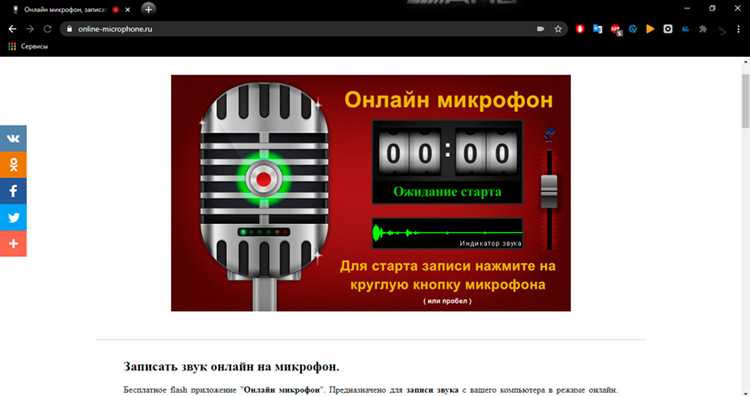
Еще одним вариантом является OBS Studio, прежде всего предназначенная для записи видео и стриминга. В процессе настройки программы можно легко проверить качество звука через аудиомикшер, который позволяет мониторить уровень сигнала и предупреждает о наличии перегрузок или низкого уровня входного сигнала.
Если необходимо провести быстрый тест без установки программ, полезным будет Online Mic Test – веб-сервис, который позволяет проверить микрофон прямо в браузере. Он будет показывать уровни сигнала и сигнализировать о наличии звука. Однако для серьезных тестов и настройки параметров лучше использовать более специализированные инструменты.
Для аудиофилов и профессионалов в звукозаписи подойдет программа Reaper, которая предоставляет детальные настройки и инструменты для анализа звука. В ней можно увидеть спектр записи, уровень шума и оценить качество работы микрофона в различных условиях.
При выборе программы для тестирования важно учитывать, какие задачи перед вами стоят. Если достаточно базовой диагностики, можно ограничиться простыми веб-сервисами. Если нужна более глубокая настройка и анализ, стоит обратить внимание на более мощные программы, такие как Audacity или OBS Studio.
Настройка уровней микрофона и устранение проблем с чувствительностью
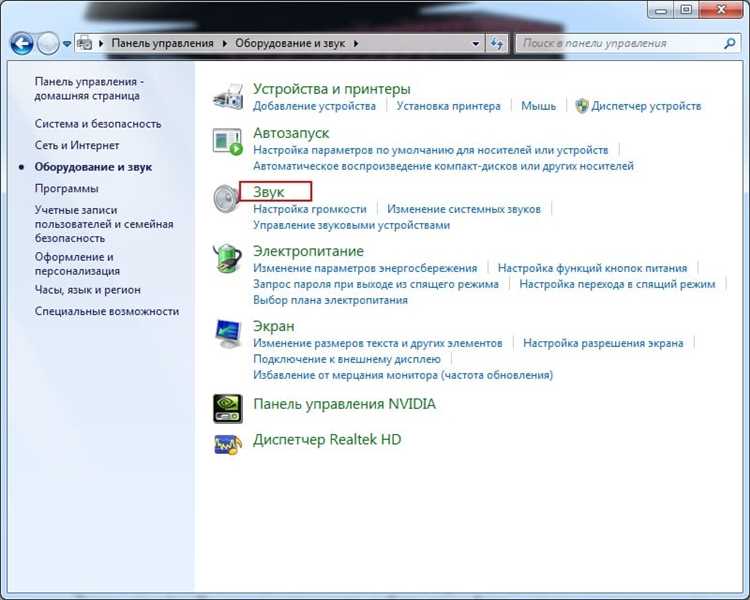
Для корректной работы микрофона в Windows 10 необходимо правильно настроить его уровень чувствительности. Это поможет избежать проблем с тихим или искажённым звуком.
Чтобы настроить уровень микрофона, откройте настройки звука, щелкнув правой кнопкой мыши на иконке динамика в системном трее и выбрав «Звуки». Перейдите во вкладку «Запись», выберите нужное устройство и нажмите «Свойства». В открывшемся окне перейдите на вкладку «Уровни» и отрегулируйте ползунок микрофона. Если уровень установлен слишком низко, звук будет еле слышен, если слишком высоко – возможны искажения.
Кроме того, полезно включить усиление микрофона, если он не достаточно чувствителен. Вкладка «Уровни» также позволяет включить усиление, но важно не превышать +20 дБ, чтобы избежать шумов и искажений.
Если микрофон слишком чувствителен и захватывает лишние звуки (например, шумы в комнате), уменьшите уровень усиления или используйте фильтры шума. В некоторых микрофонах можно настроить чувствительность с помощью дополнительных программ, таких как Realtek Audio Manager, где доступны дополнительные опции по регулировке чувствительности и шумоподавлению.
Если микрофон периодически «зависает» или его чувствительность изменяется, убедитесь, что драйверы устройства обновлены. Перейдите в «Диспетчер устройств», найдите раздел «Звуковые, игровые и видеоустройства» и обновите драйверы для вашего микрофона.
Другим распространённым решением является отключение функций автоматической регулировки громкости в системных настройках. Это часто приводит к искажениям звука при изменении уровня шума в помещении. Отключите эту опцию в разделе «Свойства устройства» в настройках микрофона, в разделе «Дополнительно».
Проверка работы микрофона в различных приложениях (Skype, Discord и т.д.)
Для того чтобы удостовериться, что микрофон работает корректно в приложениях, таких как Skype или Discord, нужно провести несколько простых шагов. Каждый сервис имеет свои настройки, которые помогут проверить работу микрофона и устранить возможные проблемы.
Вот как проверить микрофон в Skype:
- Откройте Skype и перейдите в настройки, нажав на иконку профиля в правом верхнем углу.
- Выберите «Настройки» и далее «Аудио и видео».
- В разделе «Микрофон» выберите устройство ввода и нажмите на кнопку «Проверить микрофон». Если ваш микрофон работает, вы услышите себя через динамики.
- Если звука нет, убедитесь, что громкость микрофона в настройках системы Windows увеличена.
- Проверьте разрешения Skype для доступа к микрофону через настройки Windows в разделе «Конфиденциальность».
Для проверки микрофона в Discord выполните следующие шаги:
- Запустите Discord и откройте настройки, кликнув на иконку шестеренки рядом с вашим именем в левом нижнем углу.
- Перейдите в раздел «Голос и видео».
- В разделе «Устройство ввода» выберите свой микрофон и нажмите на кнопку «Проверка звука».
- Если вы говорите в микрофон, Discord покажет визуальный индикатор звука, подтверждающий работу устройства.
- Если индикатор не двигается, убедитесь, что микрофон не выключен в настройках системы Windows и что драйвера устройства обновлены.
Проверка микрофона в других приложениях:
- Zoom: Перейдите в настройки и выберите «Аудио». В разделе «Микрофон» выполните тест звука, чтобы проверить корректность записи.
- Microsoft Teams: Перейдите в настройки в разделе «Устройства» и выберите свой микрофон для теста. Проверьте, чтобы уровень звука был в норме.
- Google Meet: Откройте настройки перед подключением к встрече и проверьте доступность микрофона в разделе «Устройства».
При проблемах с микрофоном в любом из приложений стоит также проверить:
- Драйвера звуковой карты.
- Правильность подключения микрофона (если это внешний микрофон).
- Настройки звука в Windows: убедитесь, что микрофон выбран в качестве устройства по умолчанию в «Звук» в панели управления.
Вопрос-ответ:
Как проверить работу микрофона на Windows 10?
Для проверки микрофона на Windows 10 необходимо выполнить несколько шагов. Первым делом, убедитесь, что микрофон подключен к компьютеру и выбран как основное устройство для записи. Затем зайдите в «Параметры» через меню «Пуск», выберите «Система», а затем «Звук». В разделе «Ввод» вы увидите свой микрофон, выберите его и нажмите на кнопку «Проверить». После этого говорите в микрофон, и система покажет уровень громкости, указывающий, работает ли устройство.
Как узнать, работает ли микрофон в Windows 10?
Чтобы убедиться, что микрофон работает в Windows 10, откройте «Параметры» (через меню «Пуск»), перейдите в раздел «Система» и выберите «Звук». В разделе «Ввод» выберите ваш микрофон. Далее, под его названием должен появиться индикатор, показывающий уровень звука, который улавливает микрофон. Попробуйте говорить в микрофон — если индикатор двигается, значит, микрофон работает корректно. Также, можно воспользоваться встроенной программой «Запись звука» для дополнительной проверки.
Почему мой микрофон не работает на Windows 10?
Если микрофон не работает на Windows 10, возможные причины могут быть связаны с неправильной настройкой, устаревшими драйверами или неисправным оборудованием. Проверьте, правильно ли подключен микрофон, и выбран ли он в качестве устройства по умолчанию для записи звука в настройках звука. Также стоит обновить драйвера микрофона через «Диспетчер устройств». Если проблемы сохраняются, попробуйте использовать микрофон на другом устройстве, чтобы исключить возможность неисправности самого устройства.
Как изменить настройки микрофона в Windows 10?
Для изменения настроек микрофона в Windows 10 откройте меню «Пуск» и выберите «Параметры». Далее перейдите в раздел «Система» и выберите «Звук». В разделе «Ввод» выберите микрофон, который хотите настроить. Нажмите «Свойства устройства» и откроется окно, где вы сможете настроить уровень громкости, улучшения звука и другие параметры. Кроме того, можно включить или отключить различные функции, такие как подавление шума или усиление микрофона, для улучшения качества записи.
Как повысить чувствительность микрофона на Windows 10?
Для повышения чувствительности микрофона на Windows 10 откройте «Параметры» через меню «Пуск», затем выберите раздел «Система» и перейдите в «Звук». В разделе «Ввод» выберите нужный микрофон, нажмите «Свойства устройства». В открывшемся окне перейдите на вкладку «Уровни», где можно увеличить чувствительность микрофона, сдвинув ползунок в сторону увеличения громкости. Также в разделе «Улучшения» можно активировать дополнительные функции для улучшения качества записи.
Как проверить работу микрофона на Windows 10?
Чтобы проверить работу микрофона на Windows 10, выполните следующие шаги:Подключите микрофон к компьютеру.Откройте меню «Пуск» и выберите «Настройки».Перейдите в раздел «Система» и выберите «Звук».В разделе «Ввод» найдите ваше устройство (микрофон). Убедитесь, что он выбран в качестве устройства ввода.Нажмите на «Параметры устройства» и проверьте уровень громкости микрофона.В разделе «Тест микрофона» произнесите несколько слов. Если индикатор уровня звука двигается, это означает, что микрофон работает корректно.Если звука не слышно, проверьте соединение микрофона и убедитесь, что он включен в настройках устройства.
Как проверить, исправен ли микрофон в Windows 10, если он не работает?
Если микрофон не работает на Windows 10, попробуйте следующие способы проверки:Убедитесь, что микрофон подключен правильно и работает с другим устройством.Перейдите в «Настройки» -> «Система» -> «Звук» и проверьте, что выбран правильный микрофон.Откройте «Панель управления» -> «Оборудование и звук» -> «Устройства записи». Здесь вы должны увидеть свой микрофон. Если он не отображается или имеет статус «Отключено», щелкните правой кнопкой мыши и выберите «Включить».В разделе «Устройства записи» выберите свой микрофон и нажмите «Свойства». Вкладка «Уровни» должна показывать, что громкость микрофона не отключена и установлена на нужный уровень.Также можно воспользоваться встроенной диагностикой Windows 10. Перейдите в «Параметры звука» и запустите диагностику устройства.Если микрофон всё ещё не работает, возможно, проблема в драйверах. Обновите их через «Диспетчер устройств». Для этого откройте его, найдите раздел «Звуковые, видео и игровые устройства», правой кнопкой выберите «Обновить драйвер». Если драйверы обновлены, а микрофон не работает, может потребоваться его замена или ремонт.






